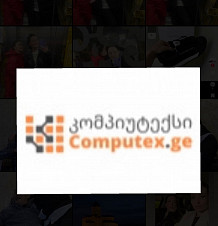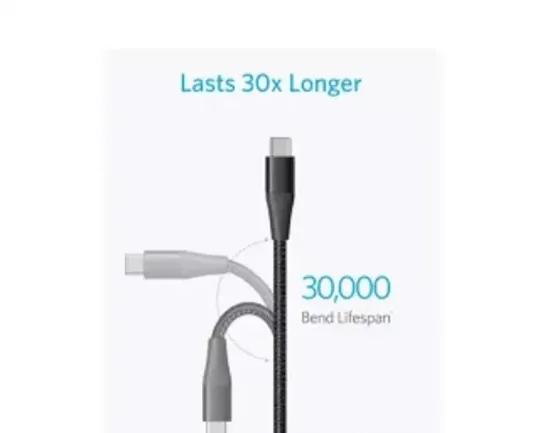Переключатель карты захвата HDMI Acasis USB2.0 в реальном времени/PS4/xbox/N
100 ₾
Переключатель карты захвата HDMI Acasis USB2.0 в реальном времени/PS4/xbox/N
№34400
Создано: 18 марта 2024
Создано: 18 марта 2024
Acasis USB2.0 видео в реальном времени HDMI-переключатель карты захвата/PS4/xbox/NS игровая консоль компьютерная камера прямая трансляция конференции HD-приставка для записи
· Поддержка записи видео 1920x1080 при 30 кадрах в секунду и прямой трансляции, восстановление тонов текстур, теней, времени и других деталей в играх и видео на открытом воздухе, делая изображение более реалистичным.
· Когда включено видео высокой четкости, блок захвата может работать на высокой скорости, а корпус из алюминиевого сплава может эффективно рассеивать тепло в окружающую среду, что может эффективно предотвратить явление заикания, вызванное прямой трансляцией.
· Стандартный интерфейс HDMI, совместимый с различными игровыми консолями, такими как Wii/PS4/XBOS/NS.
· Поддержка всех основных якорных платформ, блок захвата может передавать собранное видео на каждую платформу прямой трансляции через сеть. Можно подключить два компьютера: один для игр, а другой для прямой трансляции, удобно и быстро.
· Можно подключить два компьютера: один для игр, а другой для прямой трансляции, удобно и быстро.Также вы можете подключить мобильный телефон к компьютеру, тогда мобильный телефон сможет играть в игры, а компьютер может вести прямую трансляцию. Поддержка различных мобильных игр.
Спецификация:
Бренд: Акасис
Материал: алюминиевый сплав
Черный цвет
Входной порт: HDMI
Выходной порт: USB2.0
Разрешение видеовыхода: максимальное выходное разрешение 1080 при 30 Гц.
Поддержка различных игровых консолей: для игровых консолей Wii/PS4/Kbox/NS. Стандартный интерфейс HDMI, совместимый с подключением игровой консоли.
Совместимость поддержки: для Windows, Linux, ОС
Размер продукта: 60x30x16 мм/2,36x1,18x0,63 дюйма
Кончик:
Для подключения мобильного телефона к HDMI требуется адаптер или переходной кабель.
Примечание:
1. Из-за различий в мониторах и эффектах освещения фактический цвет изделия может немного отличаться от цвета, показанного на изображениях. Спасибо!
2. Допускается погрешность в 1-3 см из-за ручного измерения.
Инструкции по эксплуатации программного обеспечения для записи:
1. Откройте OBS, нажмите «+» в интерфейсе «Источник», чтобы найти «Устройство видеозахвата».
2. Появится окно «Создать или выбрать источник», нажмите «ОК», чтобы успешно создать устройство видеозахвата.
3. Всплывает окно свойств "Устройство видеозахвата", в "Устройство" выбираем HD31 видео, "Тип разрешения" выбираем пользовательское, "Разрешение" выбираем 1920*1080, "FPS" выбираем 30, "Формат видео" выбираем "MJPEG", «Цветовое пространство» выберите 601, «Цветовой диапазон» выберите часть, «Режим вывода звука» выберите вывод звука на рабочий стол, затем отладку.
· Поддержка записи видео 1920x1080 при 30 кадрах в секунду и прямой трансляции, восстановление тонов текстур, теней, времени и других деталей в играх и видео на открытом воздухе, делая изображение более реалистичным.
· Когда включено видео высокой четкости, блок захвата может работать на высокой скорости, а корпус из алюминиевого сплава может эффективно рассеивать тепло в окружающую среду, что может эффективно предотвратить явление заикания, вызванное прямой трансляцией.
· Стандартный интерфейс HDMI, совместимый с различными игровыми консолями, такими как Wii/PS4/XBOS/NS.
· Поддержка всех основных якорных платформ, блок захвата может передавать собранное видео на каждую платформу прямой трансляции через сеть. Можно подключить два компьютера: один для игр, а другой для прямой трансляции, удобно и быстро.
· Можно подключить два компьютера: один для игр, а другой для прямой трансляции, удобно и быстро.Также вы можете подключить мобильный телефон к компьютеру, тогда мобильный телефон сможет играть в игры, а компьютер может вести прямую трансляцию. Поддержка различных мобильных игр.
Спецификация:
Бренд: Акасис
Материал: алюминиевый сплав
Черный цвет
Входной порт: HDMI
Выходной порт: USB2.0
Разрешение видеовыхода: максимальное выходное разрешение 1080 при 30 Гц.
Поддержка различных игровых консолей: для игровых консолей Wii/PS4/Kbox/NS. Стандартный интерфейс HDMI, совместимый с подключением игровой консоли.
Совместимость поддержки: для Windows, Linux, ОС
Размер продукта: 60x30x16 мм/2,36x1,18x0,63 дюйма
Кончик:
Для подключения мобильного телефона к HDMI требуется адаптер или переходной кабель.
Примечание:
1. Из-за различий в мониторах и эффектах освещения фактический цвет изделия может немного отличаться от цвета, показанного на изображениях. Спасибо!
2. Допускается погрешность в 1-3 см из-за ручного измерения.
Инструкции по эксплуатации программного обеспечения для записи:
1. Откройте OBS, нажмите «+» в интерфейсе «Источник», чтобы найти «Устройство видеозахвата».
2. Появится окно «Создать или выбрать источник», нажмите «ОК», чтобы успешно создать устройство видеозахвата.
3. Всплывает окно свойств "Устройство видеозахвата", в "Устройство" выбираем HD31 видео, "Тип разрешения" выбираем пользовательское, "Разрешение" выбираем 1920*1080, "FPS" выбираем 30, "Формат видео" выбираем "MJPEG", «Цветовое пространство» выберите 601, «Цветовой диапазон» выберите часть, «Режим вывода звука» выберите вывод звука на рабочий стол, затем отладку.
№34400
Создано: 18 марта 2024
Создано: 18 марта 2024
Похожие объявления
 2
2
Микрофон Razer Seiren V2 X USB
Тбилиси
Микрофон Razer Seiren V2 X USB идеально подходит для профессиональной аудиозаписи. Его главные...
Вчера
 2
2
Преимущества Anker: Присоединяйтесь к более чем 10 миллионам пользователей, использующих наши...
19 декабря

Кабель Anker PowerLine - USB
Тбилиси
Кабель Anker PowerLine — USB-кабель выделяется высоким качеством и надежностью в категории...
19 декабря
 2
2
25 марта 2024
Последние просмотренные
 8
8
Продается квартира в Дидубе, на улице Мирцхулава, в строящемся комплексе М2. 3-комнатный с 2...
27 октября 2023
 2
2
Турникет на 140 кг, двойной. Бесплатная доставка!
10 января 2023
 6
6
Сдается 2-комнатная квартира 55 м², с итальянским дворовым дизайном, 1/3 этажа, старый дом, новый...
30 июля 2024
 10
10
В квартире Вас ждет великолепное расположение, уют и комфорт.Сдается с мебелью и техникой.
27 октября 2023
 4
4
25 марта 2024
 7
7
Открыто 24 часа.
Карликовые кролики с фермы, все окрасы.
Цена 25 лари, опт 20 лари
24 августа 2022